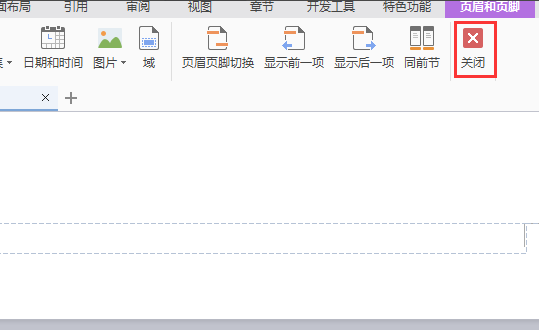材料/工具:wps2016
1、这里设置了三个具有相同页眉的页面,将删除第二页的页眉。

2、选择菜单栏中的“插入”,选择“分页”的图标,在下拉菜单中选择“连续分节符”选项。
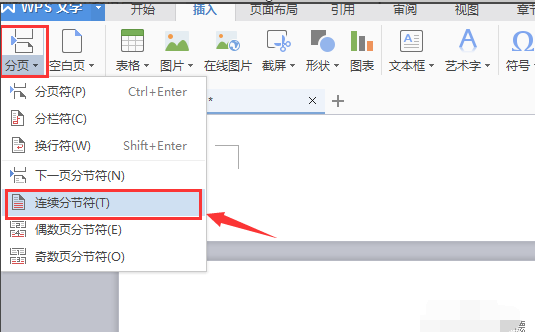
3、完成后选择下一页,即将光标移到要处理页面的下一页。
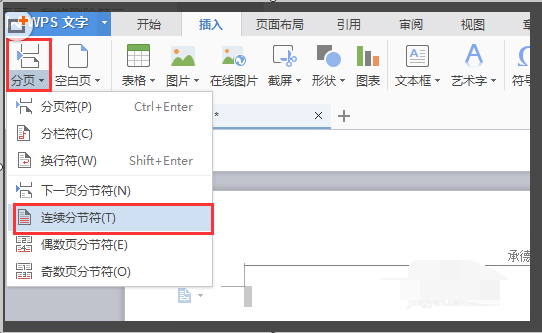
4、添加完毕后,光标依旧在处理页面的下一页,例子中就是第三页;选择菜单栏中的“页眉和页脚”。

5、在上方的标题栏中,有一选项“同前节”处于选中状态点击取消该状态。

6、然后将光标放到要处理的页面,例子中的第二页,同样取消“同前节”的状态。
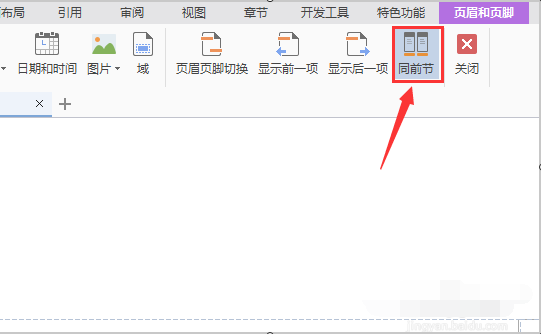
7、选择页眉中的字,就可以做相应的处理,删除,更改等。
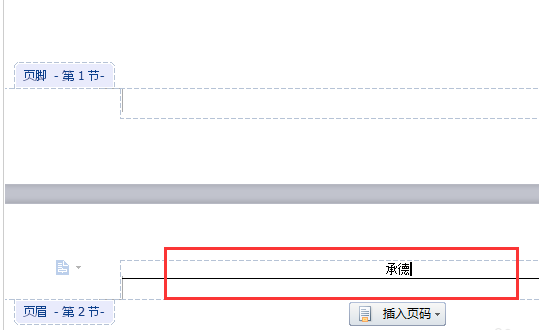
8、最后页眉处理完成后,点击上方的“关闭”完成操作。